MicrosoftVisualStudioロケーションシミュレータセンサーが機能しない問題を修正
一部のユーザーは、 MicrosoftVisualStudioロケーションシミュレータセンサーが機能していないと不満を言っています。 彼らのWindowsコンピュータで。それらのいくつかは、デバイスマネージャからデバイスドライバを更新しようとしました。ただし、ドライバを更新すると、次のデバイスマネージャのエラーメッセージが表示されました。
Windowsはこのデバイスに必要なドライバーをロードできないため、このデバイスは正しく機能していません。 (コード31)
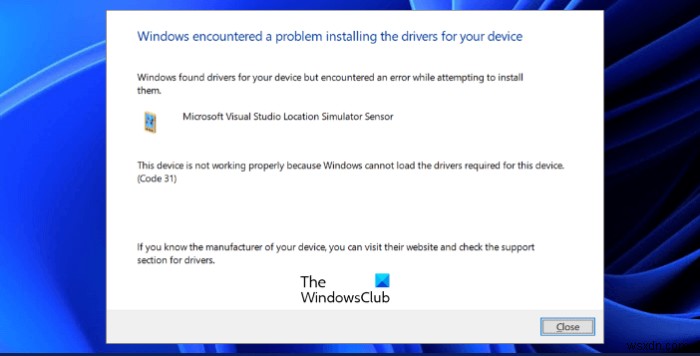
Visual Studioの開発者によると、Microsoft Visual Studio Location SimulatorSensorはVisualStudioバージョン2017から削除されました。それでも、一部のユーザーはVisualStudioでドライバーの問題が発生しています。これが当てはまる場合は、この記事が修正に役立つ可能性があります。
Microsoft Visual Studio Location Simulator Sensorは何をしますか?
Microsoft Visual Studio Location Simulator Sensorは、開発者がWindowsストアアプリを設計、開発、テスト、およびデバッグできる環境を提供します。また、開発者はWindows Storeアプリをシミュレートして、機能をテストできます。
MicrosoftVisualStudioロケーションシミュレータセンサーが機能しない
Microsoft Visual Studio Location Simulator Sensorがシステムで機能しない場合は、次の解決策を試してください。
- プログラム互換性トラブルシューティングを実行します。
- ドライバーを手動で更新します。
- ドライバーをアンインストールします(Visual Studioバージョン2017ユーザーの場合)。
これらのソリューションについて詳しく説明しましょう。
1]プログラム互換性トラブルシューティングを実行する
互換性の問題が原因で問題が発生している可能性があります。これを修正するには、プログラム互換性トラブルシューティングを実行します。以下の手順に従ってください:
- デスクトップのMicrosoftVisualStudioアイコンを右クリックして、[プロパティ]を選択します。 。
- [プロパティ]ウィンドウで、[互換性]をクリックします タブ。
- 次に、互換性トラブルシューティングの実行をクリックします。 ボタン。
トラブルシューティングプロセスが完了したら、問題が解決するかどうかを確認します。
2]ドライバーを手動で更新します
ドライバを自動的に更新すると、エラーが発生する場合があります。一部のユーザーは、デバイスドライバーを手動で更新することができました。これを試すこともできます。 Microsoft Visual StudioLocationSimulatorセンサードライバーを更新する手順は次のとおりです。
- Win + Rを押します 実行を起動するためのキー コマンドボックス。
- 「
devmgmt.msc」と入力します [OK]をクリックします。これにより、デバイスマネージャが起動します。 - センサーを拡張します ノード。
- Microsoft Visual Studio Location Simulator Sensorを右クリックします ドライバの更新を選択します 。
- [コンピューターを参照してドライバーを探す]を選択します 。
- コンピューターで使用可能なドライバーのリストから選択させてくださいをクリックします。 オプション。
- [ディスクを持っている]をクリックします 次に、[参照]をクリックします 。
- パスC:\ Program Files \ Common Files \ microsoft shared \ Windows Simulator \ 14.0に移動します SensorsSimulatorDriver.infを選択します ファイル。
- [開く]をクリックしてから、[OK]をクリックします。
- [次へ]をクリックします。
Windowsがシステムにデバイスドライバーをインストールするまで待ちます。インストールプロセスが完了したら、問題が修正されているかどうかを確認します。
3]ドライバーのアンインストール(Visual Studioバージョン2017ユーザーの場合)
この記事の前半で、Microsoft Visual Studio Location SimulatorSensorがVisualStudioバージョン2017から削除されたことを説明しました。したがって、Visual Studioバージョン2017を使用している場合は、デバイスマネージャーからドライバーをアンインストールできます。多くのユーザーは、このソリューションで問題が解決したと述べています。多分それはあなたのためにも働くでしょう。
以下の手順に従ってください:
- デバイスマネージャーを起動します 。
- センサーを拡張します ノード。
- Microsoft Visual Studio Location Simulator Sensorを右クリックします デバイスのアンインストールを選択します 。
- [アンインストール]をクリックします ポップアップウィンドウで。
- 画面の指示に従います。
ドライバをアンインストールした後、システムで問題を修正する必要があります。
Visual Studio Location Simulatorセンサーを修正するにはどうすればよいですか?
デバイスドライバーを更新またはアンインストールすることで、Visual StudioLocationSimulatorセンサーを修正できます。場合によっては、CompatibilityTroubleshooterを実行すると問題が解決します。この記事では、この問題を解決するためのすべての解決策について説明しました。
これがお役に立てば幸いです。
次を読む :WindowsでVisualStudioCodeがクラッシュします。
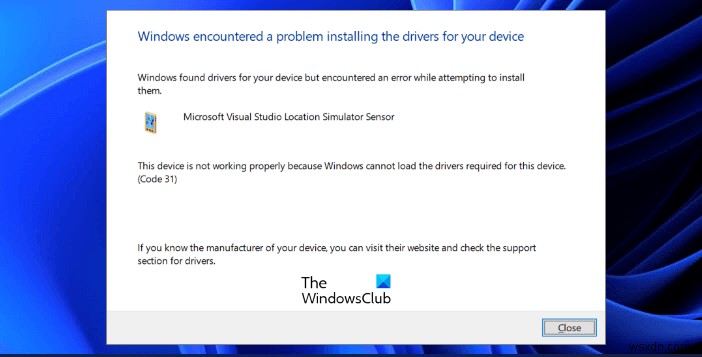
-
Windows 11 で動作しない Microsoft Phone Link アプリを修正する方法
Microsoft Phone Link アプリが Windows 11 で動作しない?あなたは正しい場所に来ました。 Phone Link アプリをすぐに再起動するためのさまざまな回避策をリストしました。 以前は「Your Phone」と呼ばれていた Microsoft Phone Link は、Android デバイスを Windows PC に接続する便利なアプリです。電話をかけたり、メッセージを送受信したり、電話の通知を表示したり、その他の多くの利点を表示するために使用できるインタラクティブなスペースを提供します. Windows の Phone Link アプリは、接続を維持し、デ
-
Windows 11 で動作しない Microsoft Store を修正する 11 の方法
マイクロソフト ストア は、すべての公式アプリとゲームに 1 か所でアクセスしてダウンロードできる公式マーケットプレイスです。最新の Windows 11 では、Microsoft は Windows 11 ストア アプリを完全に刷新しました。最新の外観ですばやく開くことができ、アプリのコレクションが充実しており、最も重要なこととして、アプリやゲームのダウンロード中にクラッシュしません。 Windows 11 ストア アプリ 新しい機能を入手し、エクスペリエンスを向上させるために、頻繁に更新を受け取ります。ただし、バグや不具合が原因で Microsoft Store が Windows 11
